¡Bienvenido a Flashear Mobile! En esta oportunidad te voy a explicar cómo flashear, instalar firmware oficial Motorola Moto G7 Plus Android 10.
El flasheo se pude aplicar por varias razones, por ejemplo, para reparar dispositivo que no enciende o se queda congelado en el logo de la marca, actualizar, quitar acceso root, solucionar errores del sistema como la aplicación se ha detenido o simplemente, para regresar a firmware de fábrica. También hay quienes deciden flashear el equipo porque están pensando en venderlo o regalarlo.
A continuación vas a encontrar los archivos necesarios firmware Moto G7 Plus, Minimal ADB Fastboot, Comandos y drivers Motorola. Todo lo que necesitas para reparar o actualizar tu dispositivo Motorola Moto G7 Plus. Una vez que hayas descargado todo los archivos, lo siguiente es seguir los pasos al pie de la letra para que todo salga bien.
Requisitos
- Descargar firmware stock Moto G7 Plus (Obtenga la versión de Android 10 con número de compilación más reciente): LINK
- Descargar Minimal ADB and Fastboot (Versión portable): LINK
- Descargar Comandos: LINK
- Descargar drivers Motorola: LINK (¿Qué son los drivers y para qué sirven?)
- Tener 50% de batería como mínimo.
- Computadora de escritorio o laptop.
- Cable USB.
NOTA: Otro modo de reparar y actualizar tu móvil Motorola es a través de Rescue and Smart Assistant Tool.
Pasos para flashear, instalar firmware oficial Motorola Moto G7 Plus Android 10
Descomprime archivos necesarios firmware Moto G7 Plus y Minimal ADB Fastboot.
Una vez hecho lo anterior, sigue los siguientes pasos para instalar Android 10 OFICIAL en Moto G7 Plus.
1. Instala Drivers Motorola en la computadora.
2. Copia archivos de firmware Moto G7 Plus y pégalos en la carpeta ADB Fastboot.
3. Luego de esto, ingresa Moto G7 Plus en Modo Fastboot, Para esto presiona simultáneamente botón ENCENDIDO + BAJAR VOLUMEN por 5 segundos. Después, conecta el equipo a la computadora mediante Cable USB (De preferencia el original o uno de buena calidad).
4. En la carpeta Minimal ADB Fastboot busca el archivo "cmd-here" y Ejecuta (Ejecutar como Administrador).
5. Para saber si nuestro equipo está bien conectado a la computadora, ve a la Ventana de comandos, teclea fastboot devices y ENTER.
Si al dar ENTER observas algo como esto ZL4222QTBF fastboot, significa que todo está bien, móvil ha sido reconocido y pude comunicarse con la computadora correctamente.
6. Como se puede ver en la imagen siguiente al lado derecho están los comandos y al lado izquierdo los archivos de firmware. Se aprecian 6 archivos system.img_sparsechunk que van del 0 al 5 y dos archivos vendor.img_sparsechunk que van del 0 al 1. Pero esto puede cambiar por modelo, en caso de que tus archivos vayan del 0 al 6 lo único que tienes que hacer es agregar un nuevo comando: fastboot flash system system.img_sparsechunk.6 (Este comando agrégalo abajo de fastboot flash system system.img_sparsechunk.5). Igualmente con vendor.img_sparsechunk.
7. Dicho esto, localiza documento de texto "Comandos", abre, copia todos los comandos y pégalos en la Ventana de comandos (Para pegar solo tienes que dar clic derecho del mouse).
¡Flasheo en curso, no desconecte Cable USB hasta que el proceso termine!
Como se puede ver en la imagen de arriba se va a empezar a cargar firmware al Moto G7 Plus Android 10, espera a que termine la instalación.
Una vez concluya la instalación se va a iniciar Moto G7 Plus (Si no lo hace presiona la tecla ESPACIO). Ya puedes quietar Cable USB del terminal. Como se le acaba de cargar software de fábrica va a tardar varios minutos en iniciarse por completo, no te preocupes, esto es normal. Luego de esta espera, lo vas a poder configurar como nuevo.
Sería todo, si tienes alguna duda o dificultad deja un comentario, lo responderé los más pronto posible. ¡Hasta la próxima!



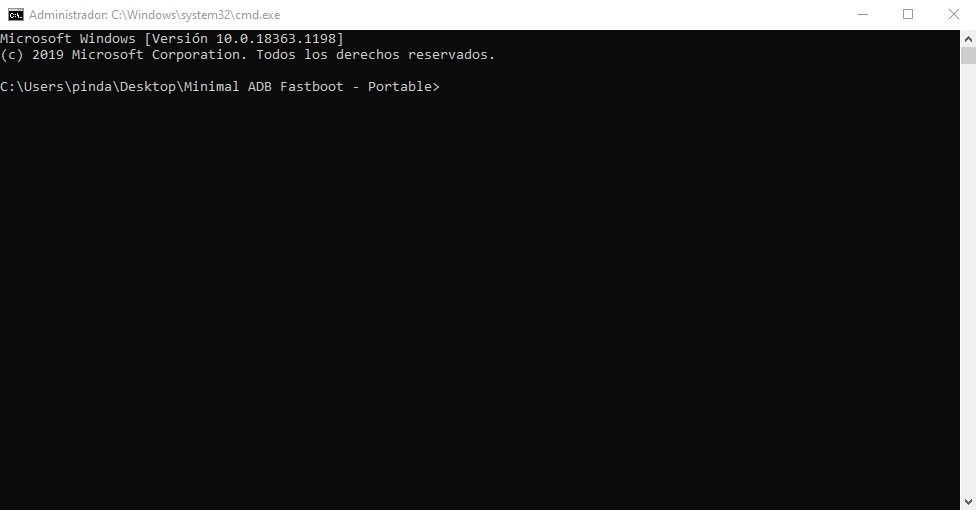







despues de hacer todo el proceso se reinicia y se queda en el logo, igual cuando se esta flasheando aparecen varios procesos en fallido.
ResponderBorrar